近年、インターネットを利用したサイバー攻撃が蔓延し、多くの被害者が出ています。
特に最近猛威を振るっているのが、身代金型ウィルスの「ランサムウェア」と呼ばれるウィルスです。
昔は主に大手企業がサイバー攻撃の標的になることが多かったですが、最近ではセキュリティの固い大手企業よりも、セキュリティの甘い中小企業の方がサイバー攻撃の標的になりやすくなっています。
企業にとってはもちろん、個人にとっても情報は守るべき資産ですので、「自分には関係ない!」という思いは捨てて、まずは自分でできるセキュリティ対策をしっかりと行うようにしましょう!
ということで、今回は「自分で出来るインターネットセキュリティ対策」について書いていきます!
この記事の目次
Windowsを最新状態にする。
Windowsシステムの脆弱性をついた攻撃を防止するために、Windowsを最新の状態にしておきましょう。
Windows 7 / 8の場合
-
1.「コントロールパネル」⇒「システムとセキュリティ」を選択します。
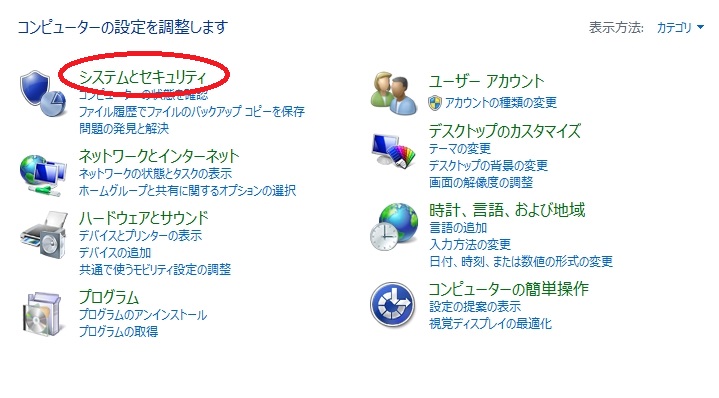
-
2.「Windows Update」⇒「更新プログラムの確認」をクリックします。
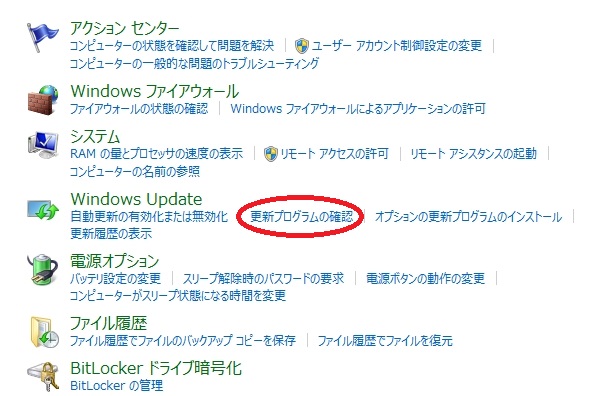
-
3.更新がある場合は「更新プログラムのインストール」をクリックして更新します。
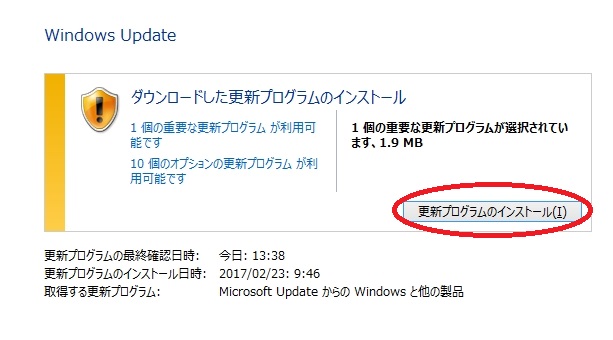
Windows 10の場合
-
1.「設定」⇒「更新とセキュリティ」を選択します。
※設定画面は「Windowsキー」+「i」で表示できます。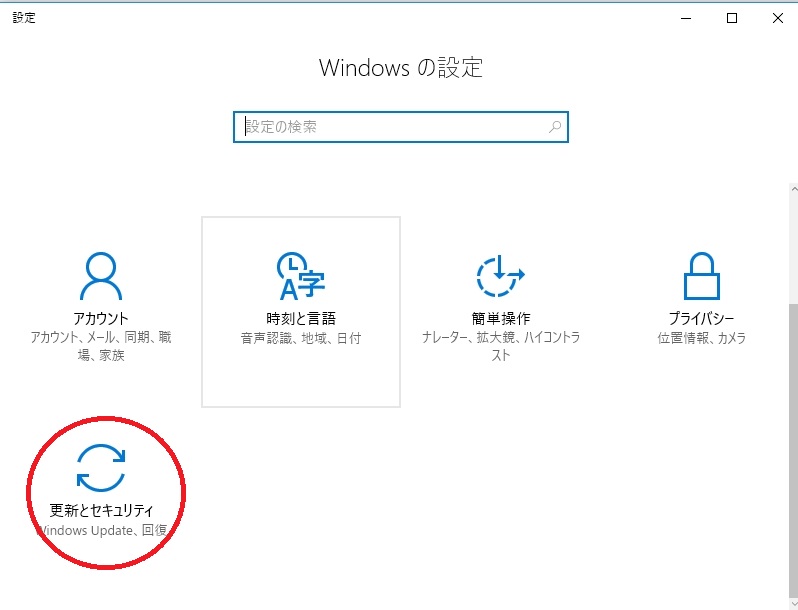
-
2.「更新プログラムのチェック」をクリックし、更新プログラムがある場合はインストールします。
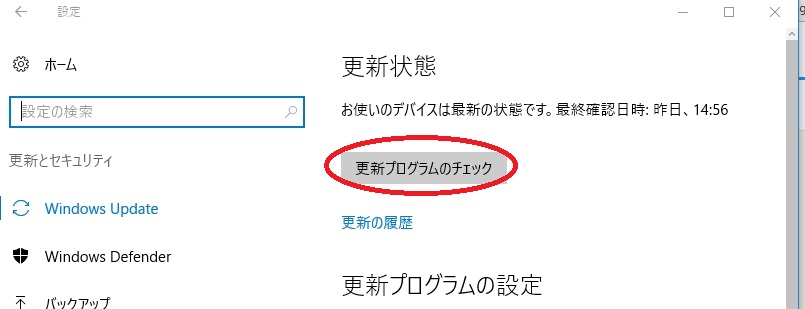
ブラウザを最新の状態にする
ブラウザの脆弱性をついた攻撃に備えるために、ブラウザを最新の状態にしておきましょう。
Intaernet Explorerの場合
「歯車マーク」⇒「バージョン情報」をクリックし、「新しいバージョンを自動的にインストールする」にチェックをいれましょう。
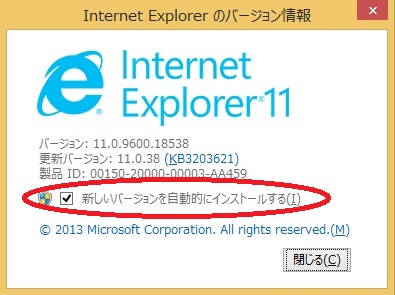
Google Chromeの場合
Chromeは基本的には自動でアップデートされる設定になっています。
右上の「メニューアイコン」⇒「ヘルプ」⇒「Google Chromeについて」を選択し「バージョン」を確認しましょう。
更新がある場合は自動で更新されるので「再起動」をクリックしましょう。
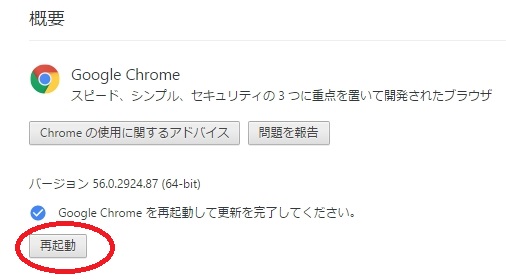
Firefoxの場合
Firefoxは基本的には自動でアップデートされる設定になっています。
右上の「メニューアイコン」⇒「?アイコン」⇒「Firefoxについて」を選択しバージョンを確認しましょう。
更新がある場合は自動で更新されるので「Firefoxを再起動して更新」をクリックしましょう。
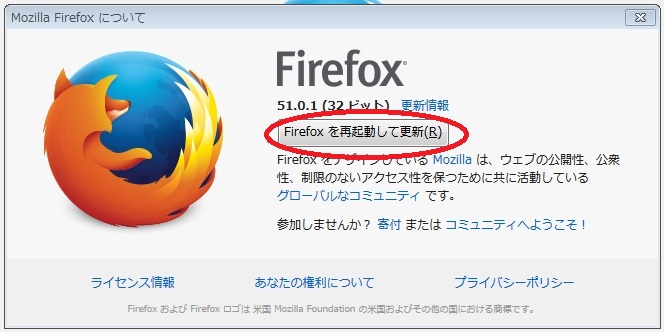
ウィルス対策ソフトを最新状態にする
インターネットの世界では、日々新しいコンピューターウィルスなどが発生しています。
そのためウィルス対策ソフトを最新の状態に保つことがとても重要になってきます。
お使いのウィルス対策ソフトのマニュアルに従って、ソフトを最新の状態に更新するようにしましょう。
データのバックアップをとる
攻撃者によってデータを破壊されてしまったり、ウィルスに感染することによってパソコンが使用不能になってしまったときに備え、データのバックアップを取得するようにしましょう。
バックアップの方法
-
・ローカルにバックアップをとる外付けHDDやUSBメモリなどにデータのバックをとる方法です。
特別な技術や複雑な設定などもないので、誰でも簡単に行うことができます。 -
・ネットワーク上にバックアップをとるNASなどのネットワークを構築し、その領域の中にバックアップをとる方法です。
この方法でバックアップを行う場合は、ネットワークを構築する必要がありますので、ネットワークに関する知識が多少必要になります。 -
・クラウド領域にバックアップをとるクラウドサーバー領域にバックアップをとる方法です。
無料で利用できるクラウドサービスなども多数存在しますが、商用利用やバックアップするデータの容量が大きくなってくると月額制の有料サービスになることが多いです。
特別な知識がいらず、すぐに利用することができるので簡単にバックアップをとることができます。
無線LAN設定を強化する
無線LANのID/PASSを初期状態から変更する
無線LANのIDとPASSの設定を、購入時の状態のまま使用している人は大変危険です。
初期状態のID/PASSはほとんどの場合「admin」や「password」など、決まった文字が使用されていることが多いため、初期設定のままで使用していると、簡単に自分のネットワークに侵入を許してしまうことにつながります。
ID/PASSをきちんと設定し、被害を防いぎましょう。
電波を暗号化する
無線LANの電波は自社の外にまで飛んでしまいます。
そのためデータを暗号化するなどの対策をしないと、通信を傍受されてしまったり、自社のネットワーク上に侵入を許してしまう可能性が高くなってしまいます。
電波の暗号化にはいくつかの規格が存在します。
現在は暗号化方式として「WPA」「WPA2」が主流になっております。
少し前までは「WEP」という暗号化方式が使用されておりましたが、この方法は暗号化の方法に問題が発覚したため、この方式での暗号化は大変危険ですので、「WEP」方式の暗号化は避けるようにしましょう。
「暗号化方式はWPA以上にする」という認識を持つようにするとよいでしょう。
外部ファイルの取り扱いに注意する
ウィルスなどのマルウェアは、USBメモリなどの外部記憶媒体から感染することも多いため、データの持ち運びなどで使用する場合はセキュリティについても十分に考慮する必要があります。
セキュリティ機能つきのUSBメモリを利用する
USBメモリなどの外部記憶媒体の中には、ウィルス対策機能や暗号化機能などがついている製品もありますので、重要なデータなどを扱う場合などはそういったUSBメモリを利用すると良いでしょう。
パソコンの盗難や紛失によるリスクを予防する
ノートPCなどの外部に持ち運ぶPCのデータをまるごと暗号化するソフトを利用することによって、物理的なPC紛失などの際にデータ流出を防ぐことができます。
ハードディスクを丸ごと暗号化してくれるツールなどがありますので、重要なデータが入ったPCなどを持ち運ぶ際などに利用すると良いでしょう。
メールの添付ファイルなどをむやみに開かない
とどいたメールに添付されているファイルはむやみに開かないようにしましょう。
特に送り主がよくわからない場合などは、ウィルスファイルなどが添付してある可能性が高いです。
怪しいサイトにアクセスしない
インターネット上には不正なプログラムなどが組み込まれている危険なサイトが多数存在します。
怪しいサイトにアクセスせず、むやみにファイルをダウンロードしたり、個人情報を入力するような行為は避けるようにしましょう!
ID・パスワードの管理に注意する
ID・パスワードを他人に知られないように気を付けることもとても重要です。
- ・推測されにくいものにする
- ・メモなどに残さない
- ・定期的に変更する
などを行うようにしましょう。
UTMであらゆる脅威に備える
UTMとは?
UTMとはUnified Threat Managementの略で、日本語では「統合脅威管理」と呼ばれているインターネットセキュリティ機器です。
UTMは複数のセキュリティ機能を一つのハードウェアに統合することで、様々な脅威に対して対抗できるようになっています。
ウィルスや攻撃に対抗するためには、ウィルスソフトのみならず、ファイアウォール、スパム対策、スパイウェア対策、Webフィルタリングなどを駆使し、セキュリティ対策を施さなければなりません。
そのために複数の危機を導入したり、それを管理していくとなると、手間もコストもかかってしまいます。
UTMではそのような手間とコストを削減するために、一つのハードウェアに複数のセキュリティ機能を持たせることで、管理・運用負荷の低減とネットワーク脅威管理の一元化を実現することができます。
UTMで出来ること
ファイアウォール
UTMの代表的な機能の一つがファイアウォールです。
ファイアウォールは悪意のある不正アクセスを防いでくれる機能です。
ウィルス対策
コンピューターウィルスの感染を防いだり、ウィルスをみつけて駆除したりしてくれる機能です。
今やウィルス対策は絶対に必要なものになっており、特に重要な機能の一つです。
迷惑メールをブロックしてくれる
メールフォルダに届く迷惑メールや、詐欺メールなどが届かないように未然に防いでくれます。
Webフィルタリング
怪しいサイトや不要なサイトへアクセスできないように設定できる機能です。
業務時間中の無駄なサイト閲覧などを制限することで、業務の効率化を図れるという側面もあります。
不正サイトから守ってくれる
不正サイトへ誘導されてしまった際にブロックしてくれる機能です。
これにより、悪意のあるサイトへのアクセスを回避することができ、ウィルスやスパイウェアなどの感染を防ぐことができます。






